| NECロゴは実機のを撮影して、テプラ銀テープで印刷しました。 |
ラズパイ上で8001のエミュレータが動いてます。
第一弾のMZとは違ってsmileBASICは内蔵されてません。
私は化粧箱などの思い入れに負けてセットを購入しましたが、
下に付いてるPCG8100は飾りです。
上の8001部分だけでPCGとサウンド機能を楽しむ事が出来ます。
最初はノートPC購入特典のみという超高難易度の入手方法で一旦見送りました...
これの為に実際ノートを購入された方もいらっしゃいます...
40周年記念なのに誰のために何のために作ったのなと...
NEC様、8001仕様Lavieを購入された方には手厚いサポートをお願いします。
(8001追加ゲーム集割引クーポンとか)
自分も諦めてラズパイ用エミュレータを導入しようと色々調べているうちに
お友達から単品発売の情報をいただいて、価格も実機の1/4以下なのでポチッと...
しっかり布教活動させてもらって次のパソコンミニに繋がりますように...
| フタは磁石でくっ付いてます |
色分けの都合と思われますが、パワーランプやリセットボタン、
キートップも分離できそうな作りになっています。
8001Aとかパワーランプを光ファイバーで引っ張るのも面白そうです(^_^)
本体以外に必要なもの
USB電源アダプタ、USBケーブル(microUSB)、
キーボード(microUSB接続)、ディスプレイ接続ケーブル(miniHDMI)、
microSDカード
中身はラズパイZEROなのでmicroUSB*2(電源、入力機器)、
キーボード(microUSB接続)、ディスプレイ接続ケーブル(miniHDMI)、
microSDカード
| USBの手元スイッチみたいなのあると便利です。 |
miniHDMI(画面出力)を使います。
変換アダプタでノーマルサイズを使う手もありますが、
端子同士の間が狭いので厳選してください。
コントローラも使う場合はハブが必要になります。
| SDの上下が...肉眼だと辛い文字サイズです(^_^;) |
付属のmicroSDを差し込んで使うのですが、
抜き差し頻度が結構高い様に思いますので別のmicroSDを使いました。
原本をバックアップして別のに書き戻すのですが、
8001は公式にイメージファイルが置いてありますのでそれを書き込んで使っています。
ちなみにこのイメージを8001ミニ以外のラズパイで動かすことは不可能です。
昔のMacintoshのHDDみたいにラズパイのどこかにキーでも書き込んであるのかな?
原本をバックアップして別のに書き戻すのですが、
8001は公式にイメージファイルが置いてありますのでそれを書き込んで使っています。
ちなみにこのイメージを8001ミニ以外のラズパイで動かすことは不可能です。
昔のMacintoshのHDDみたいにラズパイのどこかにキーでも書き込んであるのかな?
| カードスロットを引き出して使い勝手良くなりました。 |
バックアップも取り、上蓋も実機より外しやすいのですが
やはり耐久度が心配なのでmicroSD延長ケーブルを使いました。
8011/8031ミニとか作ってこのスロットを内蔵するのも面白いかもですね。
起動から一連の流れ
この挙動がたまらない(^_^)
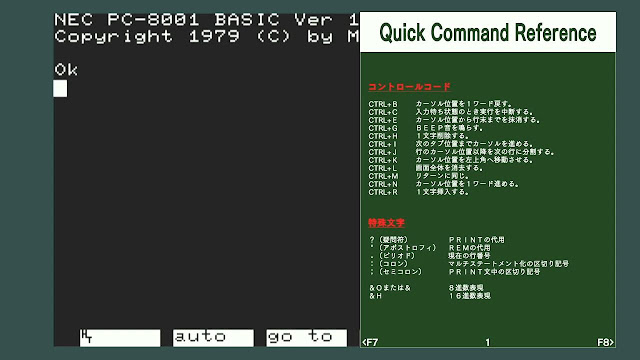 |
| F11:コマンドリファレンス |
F11でコマンドリファレンス出ます。
マニュアル出してこなくて良いのは便利です。
アップデートでPCGマニュアルとか入って欲しいですね。
設定画面
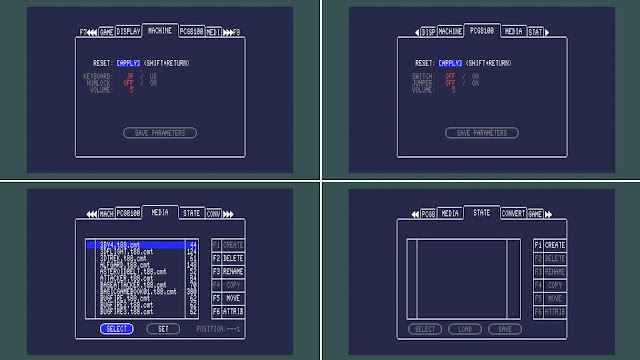 |
| F9押しで設定画面:その1 |
「MACHINE」:本体のリセットやキーボード周り。
NUMLOCKオンで「+、=」が実機の並びでフルキーにアサインされます。
テンキー使うダンプ入力ソフトやクレイジークライマーは便利かも。
リセット操作もテンキー切替もここなので少し面倒。
| クレイジークライマーの時使う8つのキー 慣れれば遊べないことはないです。 |
「PCG8100」:PCG機能。
8001ミニには別付しなくてもPCGが入っているのが嬉しいですね。
PCGのON/OFFが物理でパチパチはエミュにはムリなんでしょうか?
ホットキーへのアサインが欲しい所。
「MEDIA」:手持ちのソフトが入る場所。
cmt形式ファイルやCONVERTで変換された物がここに入ります。
1階層に64個しか入らないのでディレクトリを作って整理しましょう。
1ファイルが1テープのイメージです。
空テープを作ることも出来ます。名前も変えれますよ。
「STATE」:状態セーブ/ロード
アドベンチャーゲームとかRPGは便利かもですね。
アルフガルドとかスターダスト頑張ってみようかな(^_^)
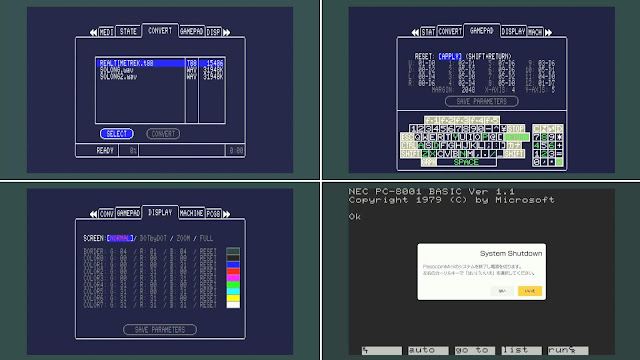 |
| 設定画面:その2 F10:長押しでシステム終了 |
「CONVERT」:変換作業:手持ちのwavやt88ファイルをcmt形式に変換します。
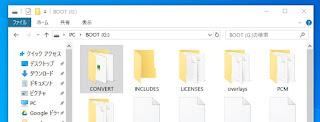 |
Windowsパソコンで見たSDカードの中 |
日本語やファイル名にスペース入った物は除外されます。
そうでなくても除外される事があるのはなんだろう?
wavファイルの変換は時間かかります。変換もシビアです。
PCを使ってwavを作られた方なら
Wav2T88でt88まで変換してしまう方が楽だと思います。
私のWindowsパソコンはアナログ録音時のノイズが酷く、
ウォークマン使ってましたがこれでも音量調整難しく、
8001/8801系しか使えない方法になりますが実機を利用しています。
| 8801mkIIとデータレコーダ テレビに映せるのはフレームマイスターのおかげです。 マイコンソフトさんありがとう。 |
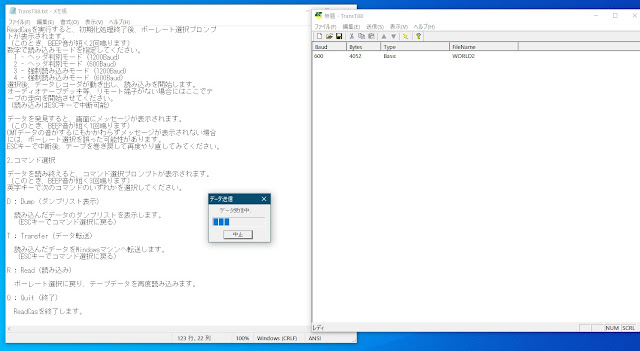 |
| TransT88:Win10(64)でも動いてます(^_^) |
実機が読み取ってシリアルケーブル経由→Windowsパソコンなので
お膳立ては大変ですがその後はレベルを微調整するくらいで非常に楽です。
Wav2T88、TransT88作者のmanukeさんありがとうございます!
「GAMEPAD」:ゲームパッド。
パッドのボタンにキーを割り当てます。
割当てをマイセットみたいに出来てファイルに紐付け出来たらもっと便利かも。
「DISPLAY」:画面調整。
画面サイズ以外に背景色等変更できます。
グリーンモニタ風の色合いを作っておられる方もいらっしゃいますね(^_^)
フレームマイスターのセロファン機能を使ってそれっぽくしてみましたが、
グリーンをきれいな階調にするには調整が必要ですね(^_^)
綺麗ではないですがこんな感じだったかなぁと...
内蔵ゲーム

F12で内蔵ゲーム16種が遊べます。
メディアに入ったのもこっちに入れれる機能欲しいな
アップデートで追加されると嬉しいですね。
あのメーカーのソフトは絶対入らないでしょうけど...
| 実機との2ショット |
実体のあるエミュレータとして魅力的なシリーズだと思います。
結構な金額ですがエミュレータソフトは設定が難しいですもんね。
それにこんな精密モデルで生産数少なそうだし...
ミニシリーズの筐体でだけで使えるイメージの販売も行って欲しいと思います。
自分の好きなマシンの筐体で
羨ましいと思っていた他機種のゲームが動いたら良いなと(^_^)
シリーズが続く事を祈ります...
またちょこちょこ追記していきます。
リンク:パソコンミニ公式サイト

